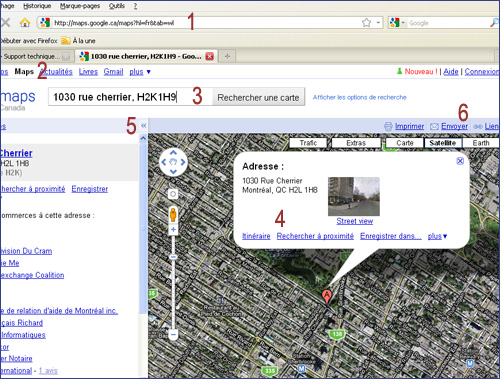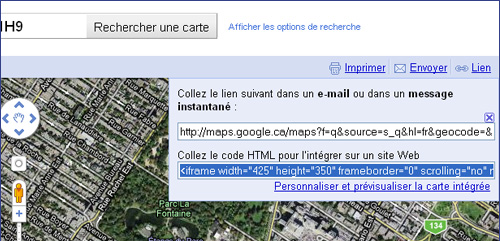| Rapide |
|
Manuel du rvSiteBuilder
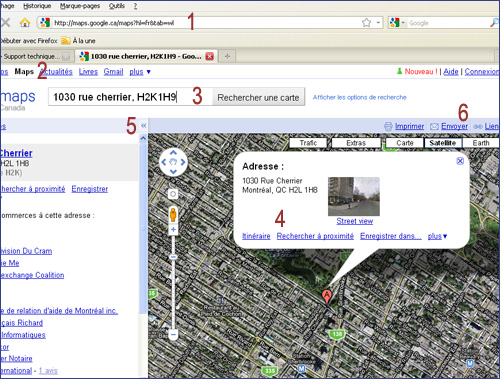 |
- Dans la fenêtre du navigateur, faites afficher le site de Google, en saisissant l'adresse dans la barre d'adresse. www.google.ca
- Sélectionnez le lien Maps.
- Dans le champs saisie de l'adresse, inscrivez l'adresse pour laquelle une carte est demandée et complétez par Entrée ou cliquez sur Rechercher une carte.
- La carte apparaît et, s'il n'y a pas d'autres adresses, seule l'adresse saisie est affichée dans la partie gauche de l'écran.
- Pour que la carte apparaisse plein écran il faut cliquer sur le bouton Masquer le volet «.
|
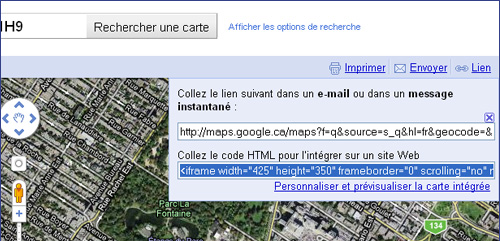 |
- Cliquez sur le lien Lien afin d'afficher la boîte de dialogue qui contient le lien URL pour envoyer par courriel et le code html pour insertion dans le site Web.
- Une boîte de dialogue est affichée. Elle contient, dans la première ligne, l'adresse URL de la carte pour envoi par courriel et/ou message instantané.
Dans la deuxième ligne se trouve le code nécessaire pour faire afficher la carte dans un site Web. Il faut copier ce code..
Clavier : ctrl + c ; souris : clic avec le bouton droit de la souris et sélection de copier.
|
Dans le créateur de site Web
|
- Dans l'étape 5 du rvSiteBuilder, sélectionnez la page dans laquelle la carte Google doit être affichée et cliquez à l'endroit où insérer la carte.
- Cliquez sur l'onglet Source pour afficher le volet html et insérer le code de la carte Google.
- Le fait d'avoir placé le curseur à l'emplacement où la carte Google doit être insérée fait en sorte que lorsque l'on clique sur l'onglet Source, le curseur se trouve à l'emplacement correspondant dans le code HTML.
- Collez le texte à l'emplacement voulu en utilisant ctrl + v.
- Enregistrez les changements en cliquant sur la disquette d'enregistrement en haut des barres d'outils.
- La carte Google n'affiche par les résutats en mode création. Il faut aller en Aperçu du site ou publier le site pour le résutat final.
|
|
| |
| Avancé |
|
|
Il existe plusieurs façons d'indiquer la localisation, le chemin ou la façon de se rendre à un lieu bien précis. Cela peut aller de la liste numérotée des indications à suivre, en passant par la carte dessinée ou encore la carte numérisée.
Et il y a les cartes Google. Les lieux les plus divers peuvent être montrés via une carte Google. Si le lieu n'est pas disponible parce que Google ne l'a pas encore enregistré, il est alors possible de dessiner sa propre carte.
|

- 0 Utilisateurs l'ont trouvée utile